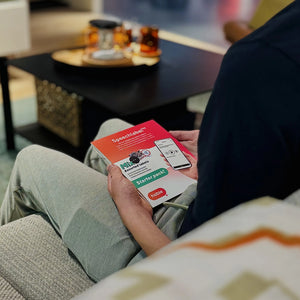Primeros pasos | Speechlabel
¡Bienvenido a SpeechLabel! Estás a solo unos pasos de empezar a usar tu voz para etiquetar el mundo que te rodea.
Para comenzar:
- Descarga y abre la aplicación en tu dispositivo iOS o Android.
- Sigue las instrucciones en pantalla para otorgar permisos y completar la configuración.
- ¡Ya estás listo para comenzar a etiquetar!
A continuación, encontrarás instrucciones detalladas para utilizar la aplicación tanto en iOS como en Android. Estas cubren todo, desde la creación de etiquetas hasta el ajuste de la configuración.
Si tienes algún problema o alguna pregunta, no dudes en enviarnos un correo a support@iamhable.com
¡Estamos aquí para ayudarte!
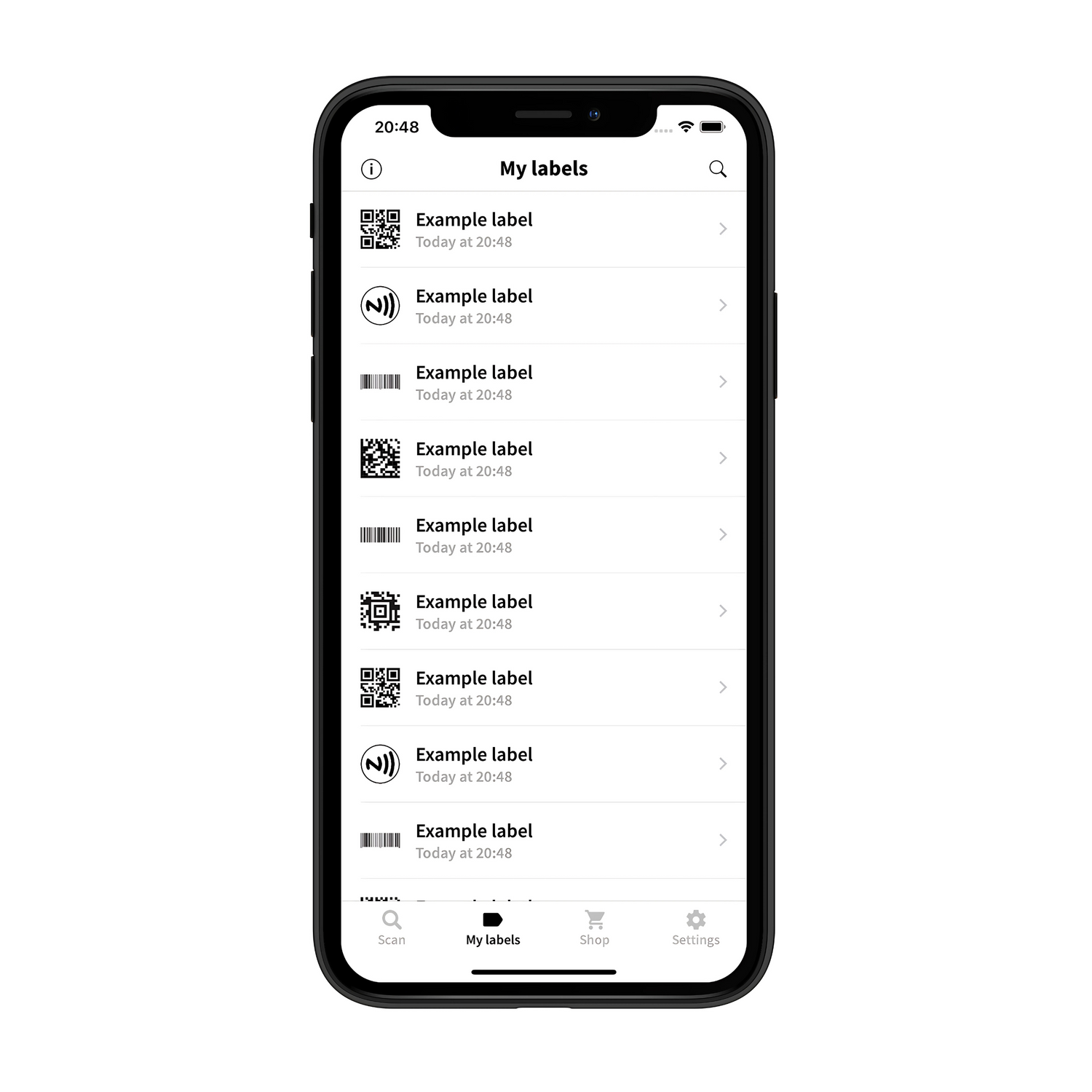
Escanear
Aquí tienes un consejo rápido para ayudarte a identificar qué debes escanear: todas las pegatinas NFC son redondas o circulares, mientras que todas las etiquetas con código QR son rectangulares.
Puedes escanear de dos formas sencillas: con la cámara o usando NFC.
Cámara: Apunta la cámara de tu dispositivo de manera aproximada hacia el código de barras. Una vez escaneado, la aplicación te avisará de inmediato.
NFC: Solo acerca la etiqueta NFC al chip NFC de tu dispositivo y se escaneará al instante. Asegúrate de permitir que SpeechLabel utilice el lector NFC de tu dispositivo.
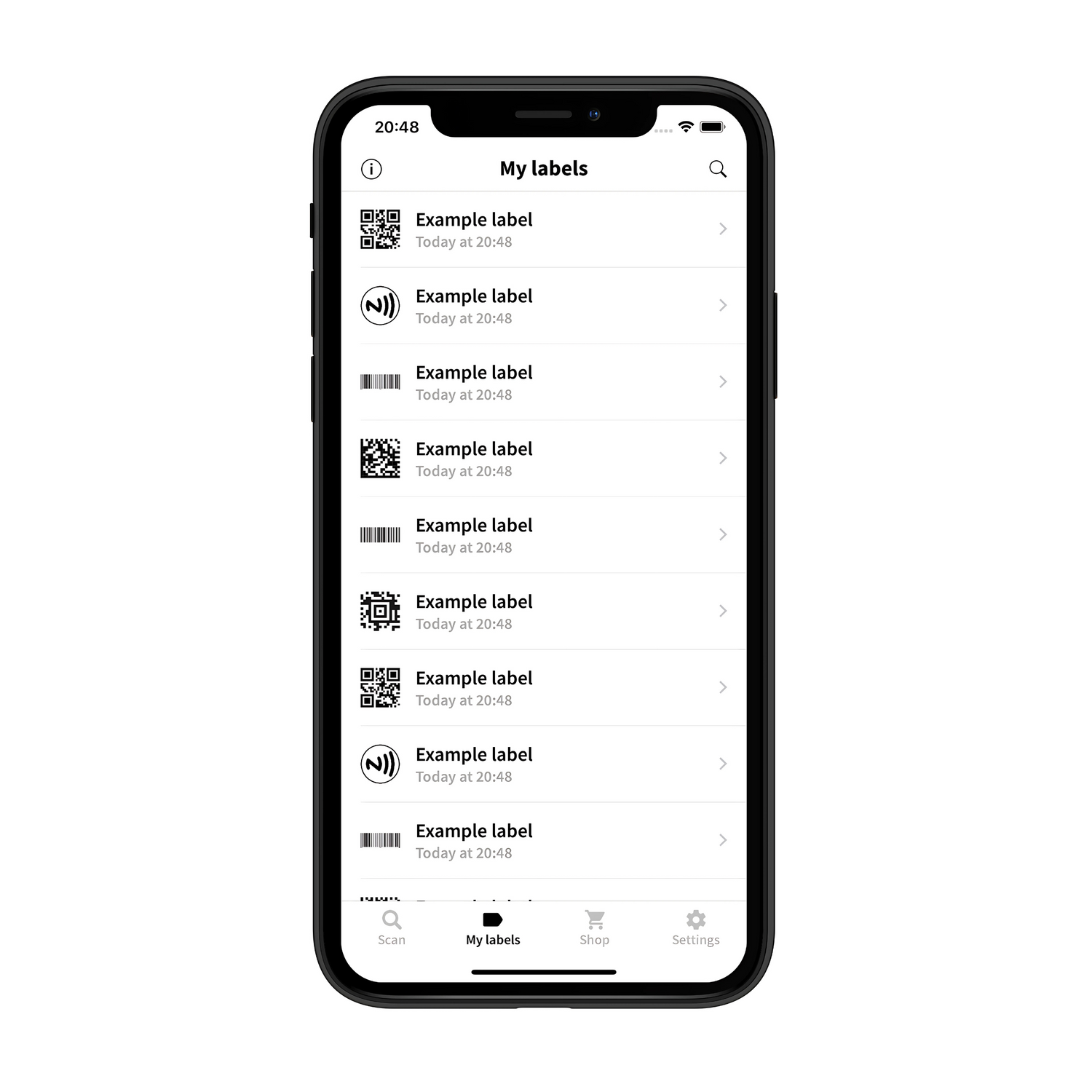
Mis etiquetas
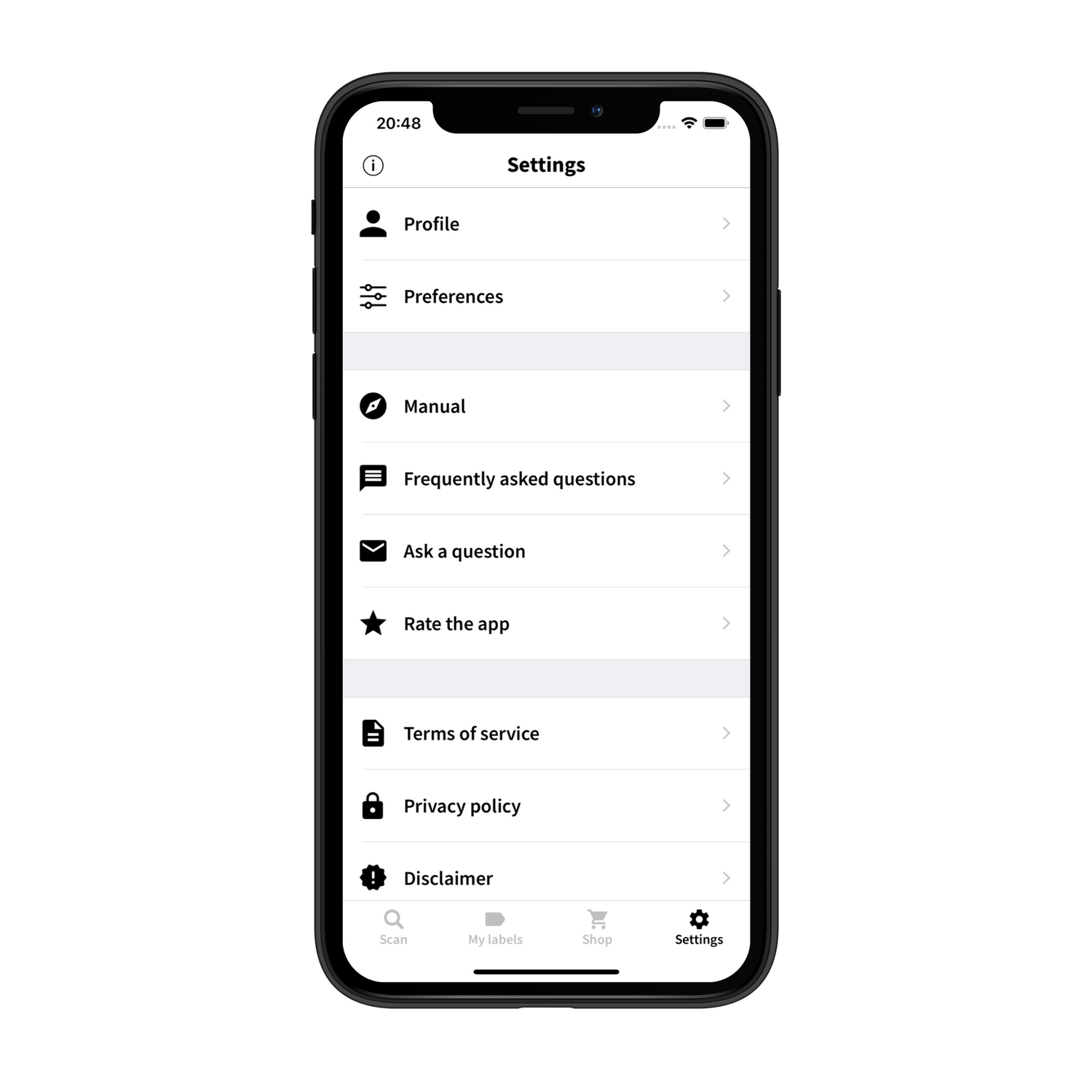
Ajustes
Aquí puedes actualizar tu perfil y configurar tus preferencias. También encontrarás consejos para usar la aplicación y acceso a nuestros documentos legales.
Manual de Android
Instalar la aplicación SpeechLabel
Instalar la aplicación SpeechLabel
Puedes instalar la aplicación si tu dispositivo tiene Android 4.2 o superior. Tu dispositivo también debe contar con una cámara.
Haz clic aquí para descargar la aplicación de Android desde la Play Store.
La mayoría de los teléfonos Android tienen un chip NFC, lo que te permitirá escanear etiquetas NFC. La aplicación te indicará si tu dispositivo tiene un chip NFC.
Cómo escanear un código de barras
Cómo escanear un código de barras
Para escanear un código de barras, abre la pestaña Escanear. En la parte superior de esta pantalla puedes elegir entre Código de barras y NFC. Selecciona la opción Código de barras.
Apunta la cámara hacia un código de barras para escanearlo.
¿No funciona? Entonces es probable que tu dispositivo no pueda enfocar bien. Intenta alejar un poco el dispositivo del código de barras; esto suele ayudar.
Los siguientes tipos de códigos de barras pueden escanearse:
- Aztec
- Codabar
- Code-39
- Code-93
- Code-128
- Data Matrix
- EAN-8
- EAN-13
- ITF
- PDF-417
- UPC-A
- UPC-E
- QR Code
Estos son todos los tipos de códigos de barras más utilizados.
O mira este video.
Cómo escanear usando NFC
Cómo escanear usando NFC
Para escanear usando NFC, abre la pestaña Escanear. En la parte superior de esta pantalla puedes elegir entre Código de barras y NFC. Selecciona la opción NFC. Aparecerá una advertencia si tu dispositivo no tiene chip NFC.
Para escanear usando NFC, abre la pestaña Escanear. En la parte superior de esta pantalla puedes elegir entre Código de barras y NFC. Selecciona la opción NFC. Aparecerá una advertencia si tu dispositivo no tiene un chip NFC.
Ahora que sabemos que tu dispositivo sí tiene un chip NFC, el siguiente paso es averiguar dónde está ubicado. Puedes encontrarlo moviendo lentamente una etiqueta NFC por la parte trasera de tu dispositivo. Cuando la etiqueta se escanee correctamente, se abrirá una nueva pantalla.
Etiquetas NFC compatibles
Los siguientes tipos de etiquetas NFC pueden escanearse:
- IsoDep (ISO 14443-4)
- MIFARE Classic
- MIFARE Ultralight
- NDEF (etiquetas NFC de tipo 1 a 4)
- NfcA (ISO 14443-3A)
- NfcB (ISO 14443-3B)
- NfcF (JIS 6319-4)
- NfcV (ISO 15693)
O mira este video.
Creando una etiqueta
Creando una etiqueta
Compra de etiquetas
Compra de etiquetas
Hemos desarrollado varios productos que puedes usar con la aplicación SpeechLabel. Puedes ver los productos disponibles abriendo esta pestaña.
Descripción del producto
Haz clic en un producto para leer más información sobre él. Los productos se venden en cantidades fijas; cuanto más compres, más barato será el precio por unidad. ¿Te parece útil un producto? Selecciona la cantidad que necesitas para añadirlo a tu cesta de compra.
Cesta de compra
En tu cesta encontrarás todos los productos que has seleccionado. El importe total se muestra en la parte inferior de la pantalla. Todos los precios incluyen IVA. ¿Ya tienes todo lo que necesitas en tu cesta? Entonces confirma el pedido para continuar a la siguiente pantalla.
Dirección de entrega
Los productos se enviarán por correo postal a la dirección que proporciones. No necesitas estar en casa, ya que los productos caben en un sobre o paquete para el buzón. Además de tus datos de dirección, también necesitamos una dirección de correo electrónico para poder informarte sobre el estado de la entrega.
Entrega
Los productos suelen enviarse en un día laborable. Dentro de Europa, deberían entregarse en un plazo de una semana. Ten en cuenta que los pedidos fuera de Europa pueden tardar hasta cuatro semanas en llegar. Recibirás un correo electrónico en cuanto los productos hayan sido enviados. Este correo incluirá un enlace de seguimiento.
Manual de iOS
Instalación de la aplicación Speechlabel
Instalación de la aplicación Speechlabel
Todos los dispositivos con iOS 11 o posterior pueden instalar la aplicación.
Haz clic aquí para descargar la aplicación para iOS desde la App Store.
Solo puedes escanear etiquetas NFC con el iPhone 7 o modelos posteriores. Esto no es posible en ningún iPad o iPod, ya que no tienen chip NFC. La aplicación te indicará si tu dispositivo cuenta con un chip NFC.
Dispositivos compatibles:
iPhone
- Phone SE (1.ª generación)
- iPhone 5S
- iPhone 6 / 6 Plus
- iPhone 7 / 7 Plus
- iPhone 8 / 8 Plus
- iPhone X / XR / XS / XS Max
- iPhone 11 / 11 Pro / 11 Pro Max
- iPhone 12 mini / 12 / 12 Pro / 12 Pro Max
- iPhone 13 mini / 13 / 13 Pro / 13 Pro Max
- iPhone 14 / 14 Plus / 14 Pro / 14 Pro Max
- iPhone 15 / 15 Plus / 15 Pro / 15 Pro Max
- iPhone 16 / 16 Plus / 16 Pro / 16 Pro Max
- iPhone 16e
iPad
- iPad (5.ª generación) hasta el modelo actual (10.ª generación)
- iPad Air (1.ª a 5.ª generación; incluye modelos 2019, 4.ª gen y el modelo M2 de 11”)
- iPad Mini 2 / 3 / 4 / 5 / 6th gen / A17 Pro
- iPad Pro: 9.7″ ,10.5″, 11″ (1.ª generación hasta los actuales con chip M-series), 12.9″ (1.ª, 2.ª, 3.ª generación y posteriores M-series)
iPod
- iPod Touch (6.ª generación)
- iPod Touch (7.ª generación)
Cómo escanear un código de barras
Cómo escanear un código de barras
Para escanear un código de barras, abre la pestaña Escanear. En la parte superior de esta pantalla puedes elegir entre Código de barras y NFC. Selecciona la opción Código de barras.
Apunta la cámara hacia un código de barras para escanearlo.
¿No funciona? Entonces es probable que tu dispositivo no pueda enfocar bien. Intenta alejar un poco el dispositivo del código de barras; esto suele ayudar.
Los siguientes tipos de códigos de barras pueden escanearse:
- Aztec
- Codabar
- Code-39
- Code-93
- Code-128
- Data Matrix
- EAN-8
- EAN-13
- ITF
- PDF-417
- UPC-A
- UPC-E
- QR Code
Estos son todos los tipos de códigos de barras más utilizados.
O mira este video.
Cómo escanear usando NFC
Cómo escanear usando NFC
Para escanear usando NFC, abre la pestaña Escanear. En la parte superior de esta pantalla puedes elegir entre Código de barras y NFC. Selecciona la opción NFC. Aparecerá una advertencia si tu dispositivo no tiene chip NFC.
Para escanear usando NFC, abre la pestaña Escanear. En la parte superior de esta pantalla puedes elegir entre Código de barras y NFC. Selecciona la opción NFC. Aparecerá una advertencia si tu dispositivo no tiene un chip NFC.
Ahora que sabemos que tu dispositivo sí tiene un chip NFC, el siguiente paso es averiguar dónde está ubicado. Puedes encontrarlo moviendo lentamente una etiqueta NFC por la parte trasera de tu dispositivo. Cuando la etiqueta se escanee correctamente, se abrirá una nueva pantalla.
Etiquetas NFC compatibles
Los siguientes tipos de etiquetas NFC pueden escanearse:
- IsoDep (ISO 14443-4)
- MIFARE Classic
- MIFARE Ultralight
- NDEF (etiquetas NFC de tipo 1 a 4)
- NfcA (ISO 14443-3A)
- NfcB (ISO 14443-3B)
- NfcF (JIS 6319-4)
- NfcV (ISO 15693)
O mira este video.
Creando una etiqueta
Creando una etiqueta
Crear una etiqueta comienza escaneando un código de barras o una etiqueta NFC. Abre la pestaña Escanear y elige tu método de escaneo preferido. Apunta la cámara hacia un código de barras o acerca una etiqueta NFC al chip NFC de tu dispositivo.
Después de escanear, se abrirá una nueva pantalla. Si ya has guardado una etiqueta para ese código de barras o etiqueta NFC, entrarás en el modo de edición. En esta pantalla tienes las siguientes opciones:
- Introducir título
- Introducir descripción
- Crear grabación
- Reproducir grabación
- Eliminar grabación
- Eliminar etiqueta
Introducir título
El título que introduzcas aquí se usa para mostrar la etiqueta en la pestaña Mis etiquetas y también al escanear varios códigos de barras al mismo tiempo.
Introducir descripción
Aquí tienes espacio para describir detalladamente el objeto que estás etiquetando. La descripción se lee inmediatamente después de escanear.
Grabación
Hay tres botones para crear, reproducir y eliminar grabaciones. Si hay una grabación vinculada a la etiqueta, esta se reproducirá siempre primero.
Eliminar etiqueta
Usa este botón para eliminar permanentemente la etiqueta de tu dispositivo. Solo puedes hacerlo en el modo de edición.
Compra de etiquetas
Compra de etiquetas
Hemos desarrollado varios productos que puedes usar con la aplicación SpeechLabel. Puedes ver los productos disponibles abriendo esta pestaña.
Descripción del producto
Haz clic en un producto para leer más información sobre él. Los productos se venden en cantidades fijas; cuanto más compres, más barato será el precio por unidad. ¿Te parece útil un producto? Selecciona la cantidad que necesitas para añadirlo a tu cesta de compra.
Cesta de compra
En tu cesta encontrarás todos los productos que has seleccionado. El importe total se muestra en la parte inferior de la pantalla. Todos los precios incluyen IVA. ¿Ya tienes todo lo que necesitas en tu cesta? Entonces confirma el pedido para continuar a la siguiente pantalla.
Dirección de entrega
Los productos se enviarán por correo postal a la dirección que proporciones. No necesitas estar en casa, ya que los productos caben en un sobre o paquete para el buzón. Además de tus datos de dirección, también necesitamos una dirección de correo electrónico para poder informarte sobre el estado de la entrega.
Entrega
Los productos suelen enviarse en un día laborable. Dentro de Europa, deberían entregarse en un plazo de una semana. Ten en cuenta que los pedidos fuera de Europa pueden tardar hasta cuatro semanas en llegar. Recibirás un correo electrónico en cuanto los productos hayan sido enviados. Este correo incluirá un enlace de seguimiento.
-

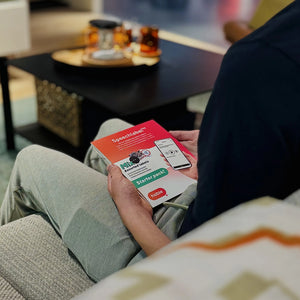
Paquete inicial - Etiquetas surtidas | Speechlabel™ (Internacional)
Precio habitual $15.00Precio habitual -


Etiquetas adhesivas táctiles (NFC) | Speechlabel™ (Internacional)
Precio habitual A partir de $19.00Precio habitual -


Etiquetas de botón para ropa (NFC) | Speechlabel™ (Internacional)
Precio habitual A partir de $25.00Precio habitual -


Pegatinas de código de barras gruesas | Speechlabel™ (Internacional)
Precio habitual A partir de $17.00Precio habitual